Untuk memblokir sebagian teks di Microsft Word dengan gerakan tetikus sudah menjadi kebiasaan banyak orang. Namun jika ada banyak teks yang harus diblokir di posisi yang sulit, semisal beberapa teks di tengah suatu paragraf, maka dibutuhkan ketelitian dan kecekatan untuk melakukannya dengan tepat dan cepat.
Jika kita ingin melakukan blok pada teks dengan lebih cepat dan akurat, kenapa tidak mencoba menggunakan kombinasi tombol keyboard Ctrl, Shift, dan tombol panah?
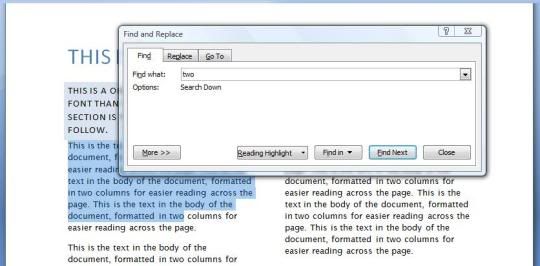
Ada beberapa kombinasi tombol yang dapat Anda lakukan untuk membuat kerja Anda lebih efisien:
- Memblokir satu kata: Ctrl + Shift dan panah kanan atau kiri
- Memblokir satu paragraf: Ctrl + Shift dan tombol panah atas atau bawah
Fungsi utama mode seleksi adalah dengan mengkombinasikan fungsi Find dengan Go To. Misalkan kita ingin menyeleksi kata atau kalimat selanjutnya dari letak kursor terakhir, untuk itu kita tekan tombol F8, F5, untuk membuka kotak dialog Find and Replace dan Alt + D untuk membuka jendela Find. Pada jendela yang muncul ketikkan kata yang ingin diseleksi lalu tekan Enter (atau tekan tombol Find Next).
Jika kita ingin memblokir bagian tertentu seperti heading, footnote, tabel atau elemen lainnya, buka jendela Find and Replace seperti cara di atas lalu buka jendela Go To dan setelah itu pilih elemen yang ingin diblokir pada kotak Go to what dan masukkan teks yang sesuai dan tekan Enter (atau klik tombol Go To).
Untuk keluar dari mode seleksi (F8), tekan Esc, selain itu dengan meng-cut, copy atau memformat hasil seleksi tertentu juga akan menghilangkan mode seleksi. (Cnet)
Di bawah ini terdapat beberapa kombinasi tombol yang dapat membantu dalam mempercepat proses pemblokiran teks di Microsft Word:
- Shift-Home/End, menyeleksi awal/ akhir dari satu baris kalimat.
- Ctrl-Shift-Home/End, menyeleksi ke bagian awal/ akhir dari dokumen
- Shift-Page Up/Down, menyeleksi satu halaman ke atas/ ke bawah
- Alt-Ctrl-Shift-Page Down, menyeleksi sampai akhir pada satu jendela.
- Ctrl-Shift-F8 lalu lepas dan tombol panah, untuk menyeleksi teks dengan bentuk kotak.



















Artikel Lain :